登录
- 微信登录
- 手机号登录
微信扫码关注“汇帮科技”快速登录
Loading...
点击刷新
请在微信【汇帮科技】内点击授权
300秒后二维码将过期
二维码已过期,点击刷新获取新二维码
登录
登录
其他登录方式
来源:汇帮科技 修改日期:2025-11-04 10:00
你是不是经常被巨大的PDF文件搞得头疼?发邮件卡住,上传平台转圈圈,手机打开还闪退。别急,压缩一下就能解决所有问题。文件变小了,传得快存得省,打开也顺畅。特别是那些塞满图片的PDF,压缩效果简直立竿见影。下面我整理了7种超实用的压缩方法,从专业软件到在线工具,手把手教你搞定。每种方法都很简单,跟着学就行。

这是款电脑端专业工具。它能处理各种格式的压缩和解压任务,包括图片、视频、PDF等。操作起来特别简单。
步骤一:打开软件,直接点击“PDF压缩”功能。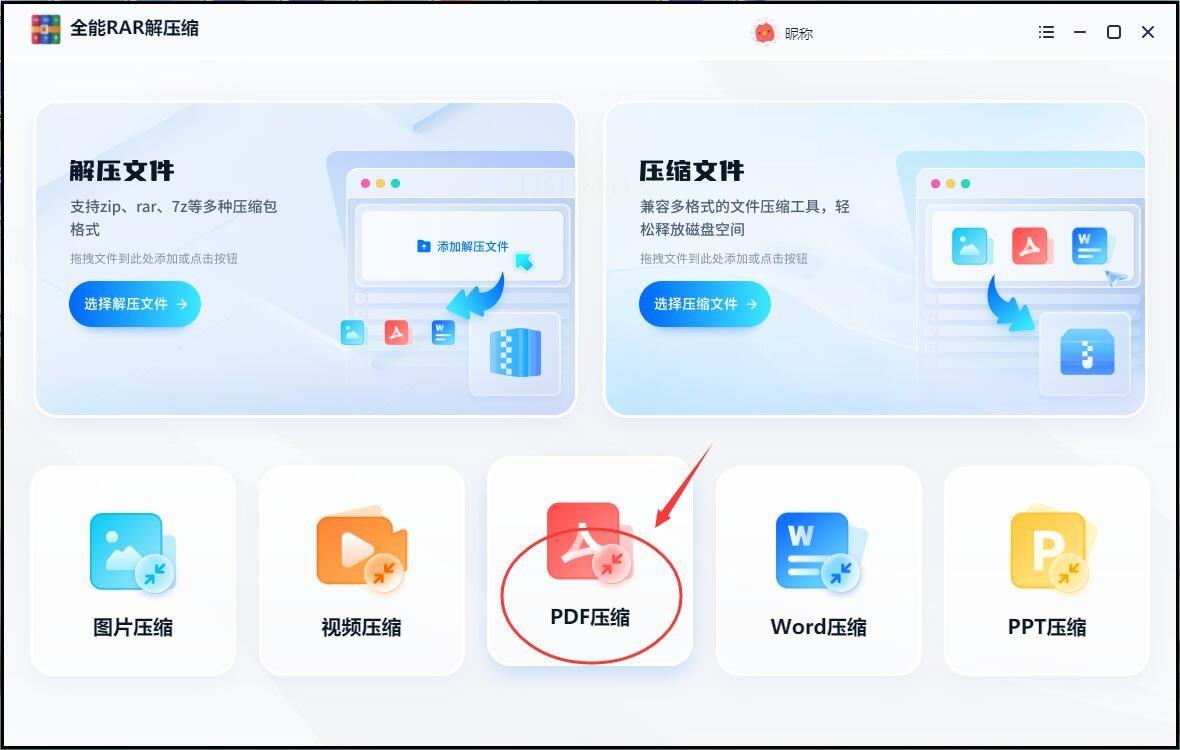
步骤二:添加需要压缩的PDF文件,支持批量操作。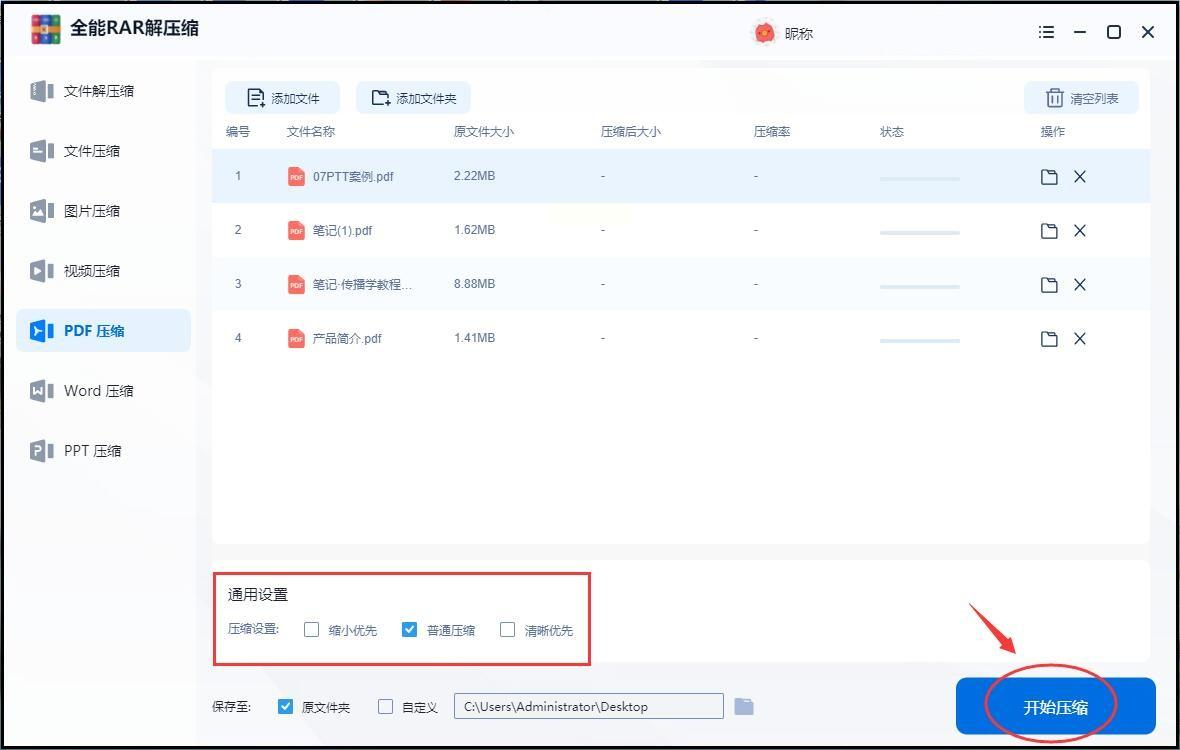
步骤三:在左下角选择压缩设置,有缩小优先、普通压缩和清晰优先三种模式。
步骤四:选好后点击“开始压缩”,等待完成即可。
这款软件专门针对压缩需求设计。它的PDF压缩功能很强大,操作界面也很友好。最重要的是,它采用本地处理模式,所有操作都在本机完成,完全不用担心文件泄露风险。你的隐私数据绝对安全。
步骤一:下载安装后打开软件,选择“PDF压缩”功能。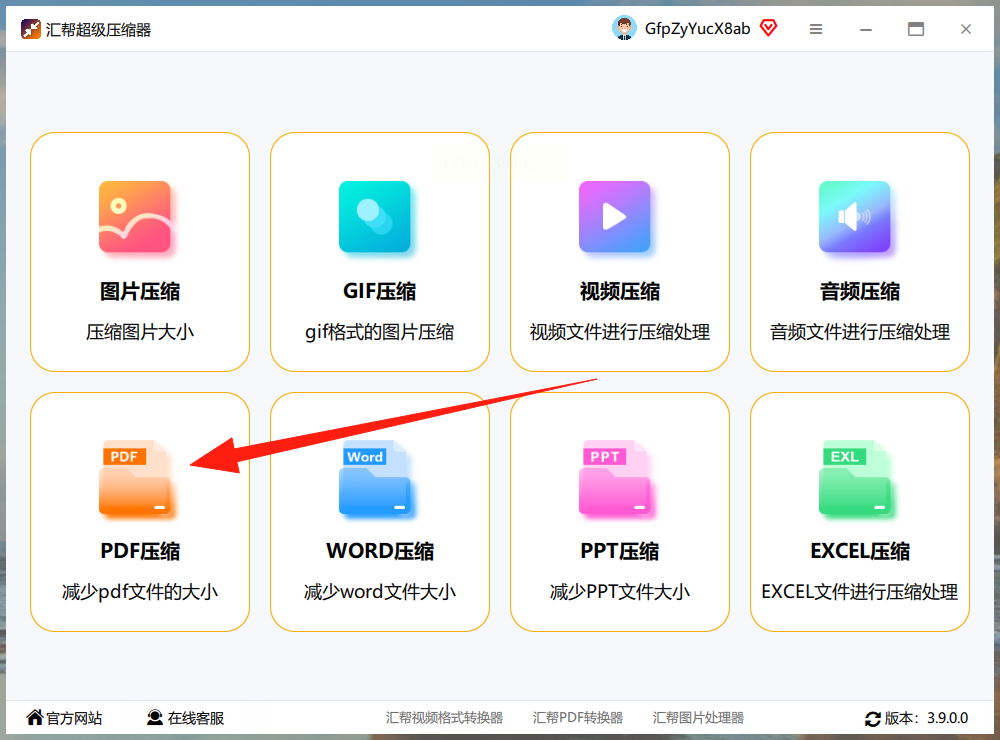
步骤二:在左侧确认操作类型,右侧上传PDF文件,可以直接拖拽多个文件。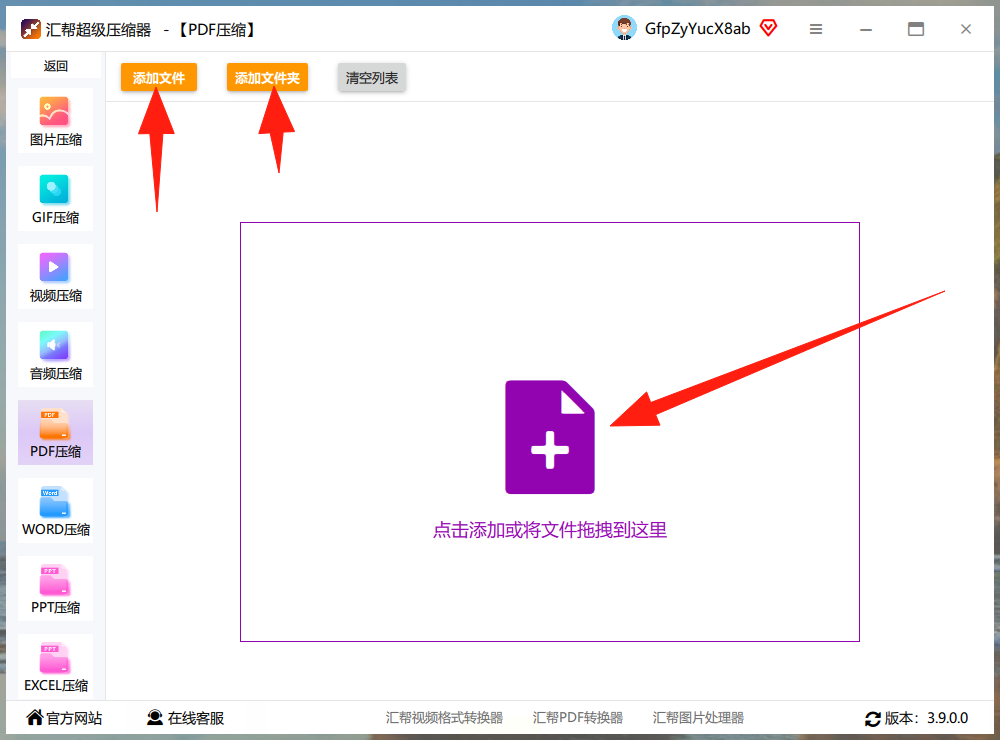
步骤三:文件导入后,下方会显示编辑选项。强度设置中的dpi值影响图片清晰度,数值越小图片越模糊。建议保持合理数值,别调太低。接着选择输出路径,默认保存在桌面。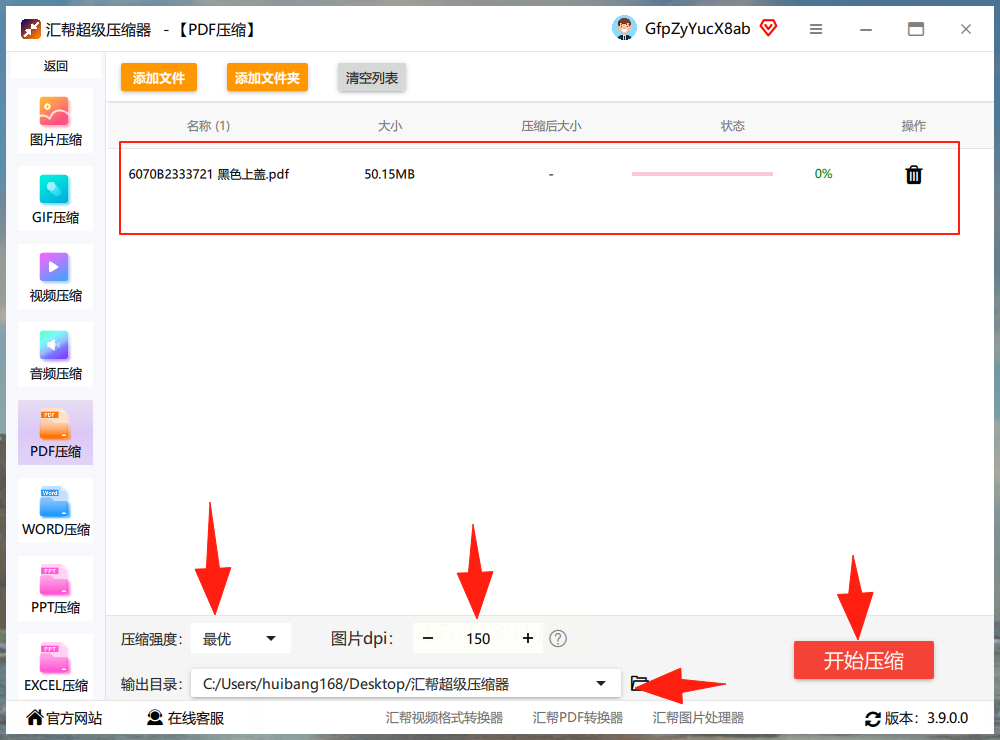
步骤四:点击开始压缩,完成后会保留原始文件,同时生成压缩版本。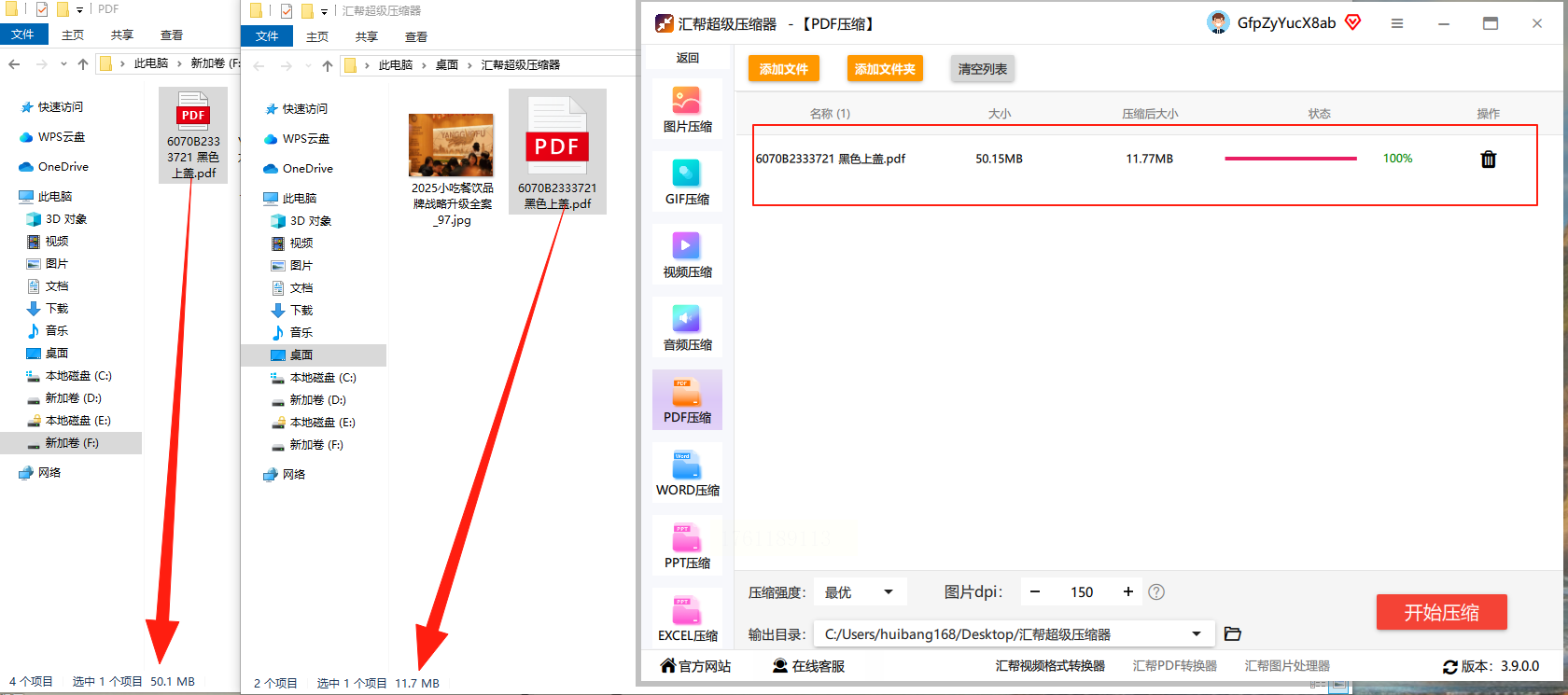
除了修图,PS也能压缩PDF。它通过调整图像参数来实现无损压缩,效果很不错。
步骤一:用PS打开PDF文件,点击“文件”-“自动”-“PDF演示文稿”。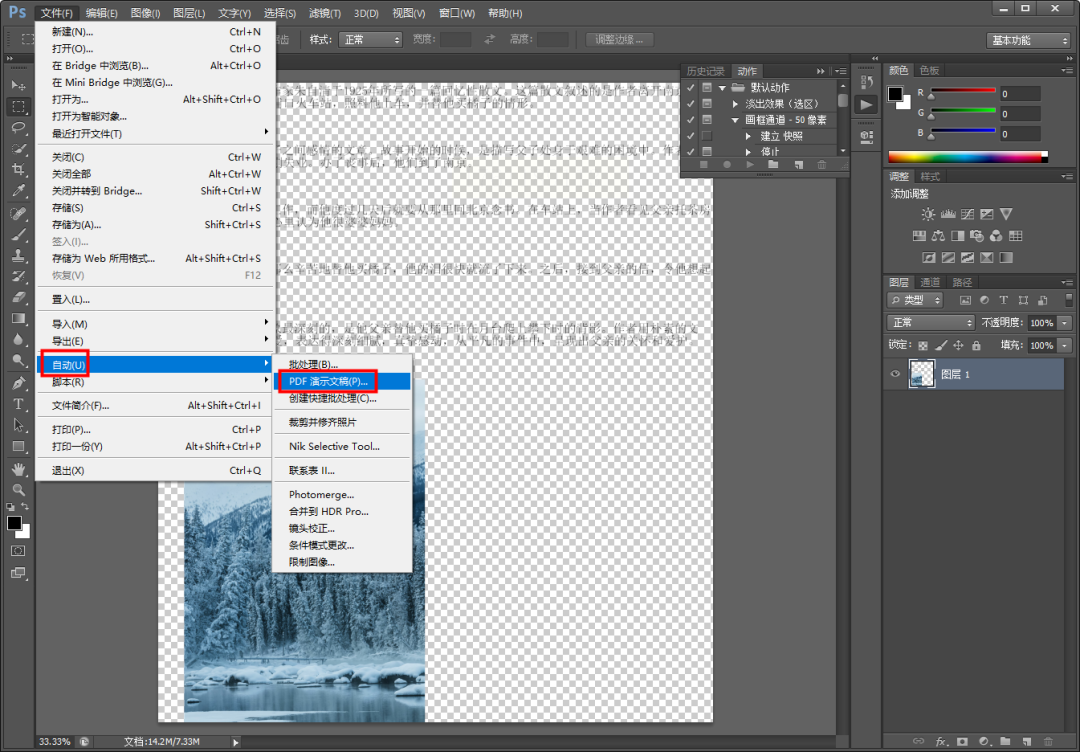
步骤二:勾选“添加打开的文件”,选择“多页面文档”,点击“存储”。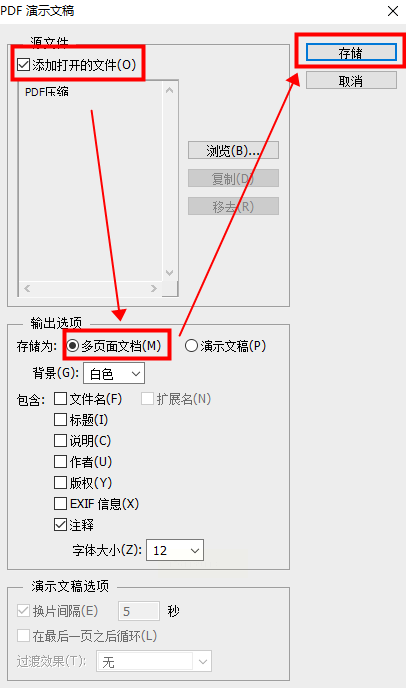
步骤三:在存储设置中调整压缩参数,图片品质越低,文件越小。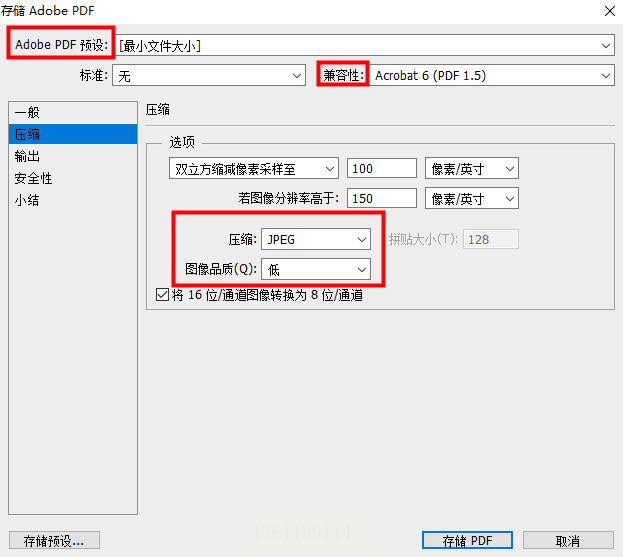
这是个专业的在线PDF处理平台。功能很全面,压缩只是其中一项。
步骤一:访问网站,在“在线压缩”下拉菜单中选“PDF压缩”。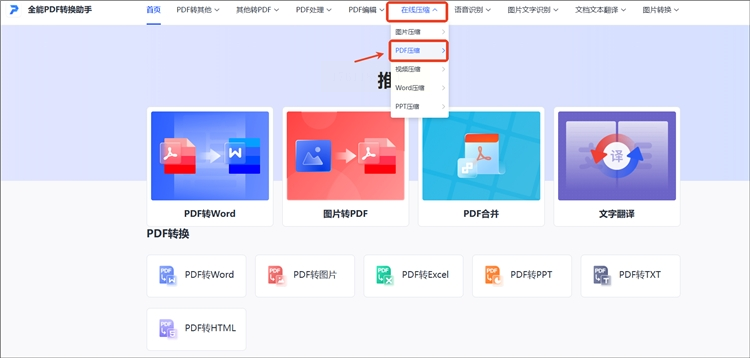
步骤二:上传需要压缩的文件,注意单个文件不能超过2M。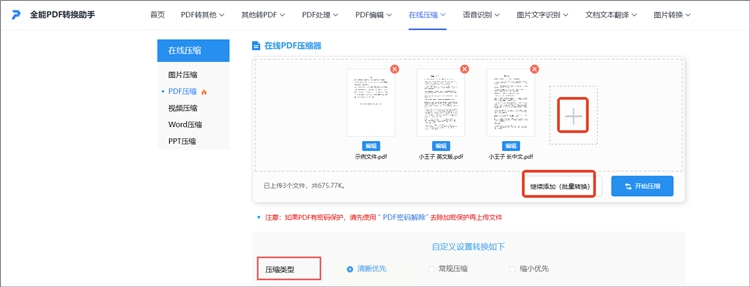
步骤三:选择压缩类型,完成后可以预览效果,满意再下载。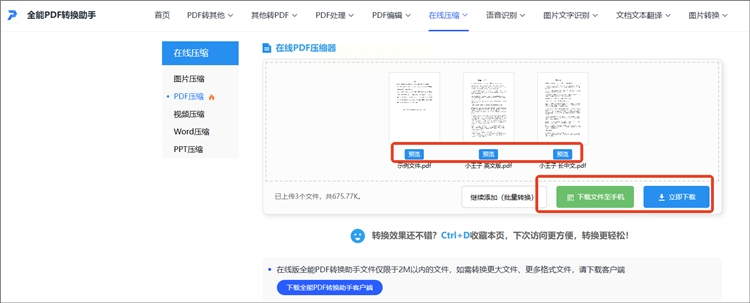
这个网站提供超过90种PDF工具,界面友好,新手也能快速上手。
步骤一:进入“Compress PDF”页面,点击“Choose Files”上传文档。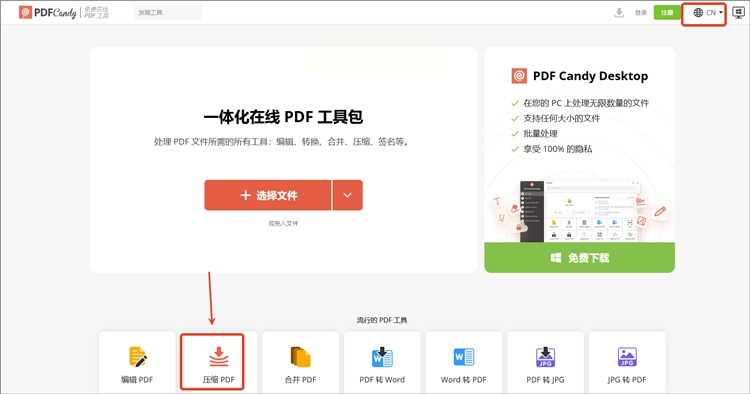
步骤二:点击设置图标选择压缩等级,确认后点击“Compress Now!”。
步骤三:压缩完成后直接下载。
很受欢迎的在线PDF工具,操作直观,不需要专业知识。
步骤一:访问网站,点击选择文件或直接拖拽上传。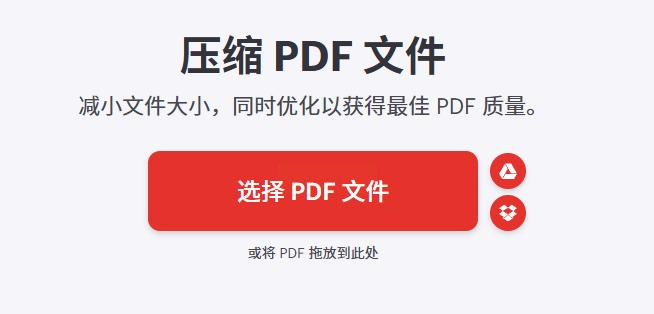
步骤二:选择压缩级别,想要更小体积就选强压缩。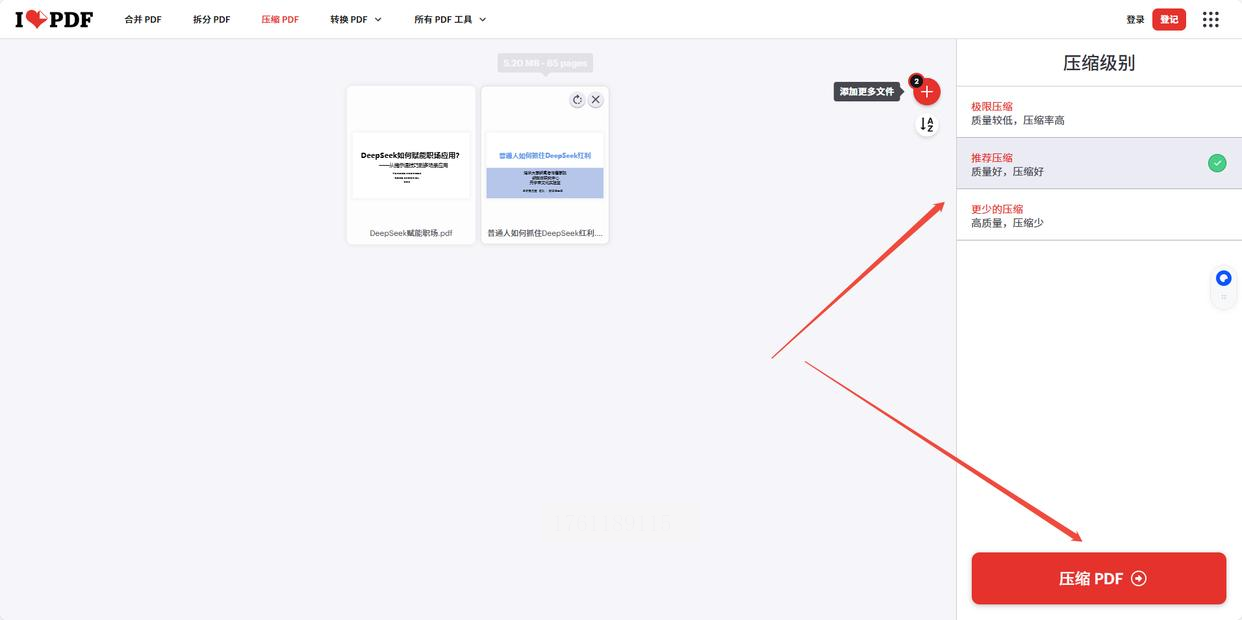
步骤三:点击压缩按钮,完成后下载到电脑。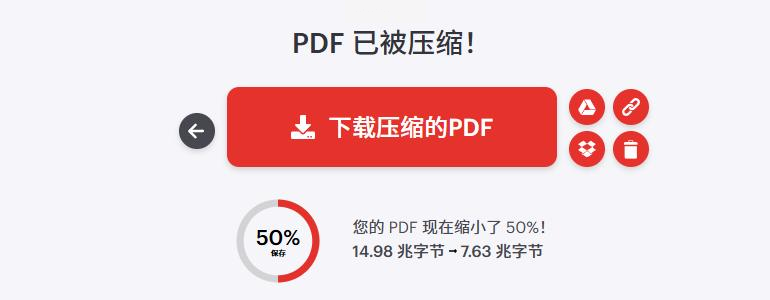
功能丰富的在线工具,支持多种PDF操作。
步骤一:搜索进入网站,点击“Compresser PDF”。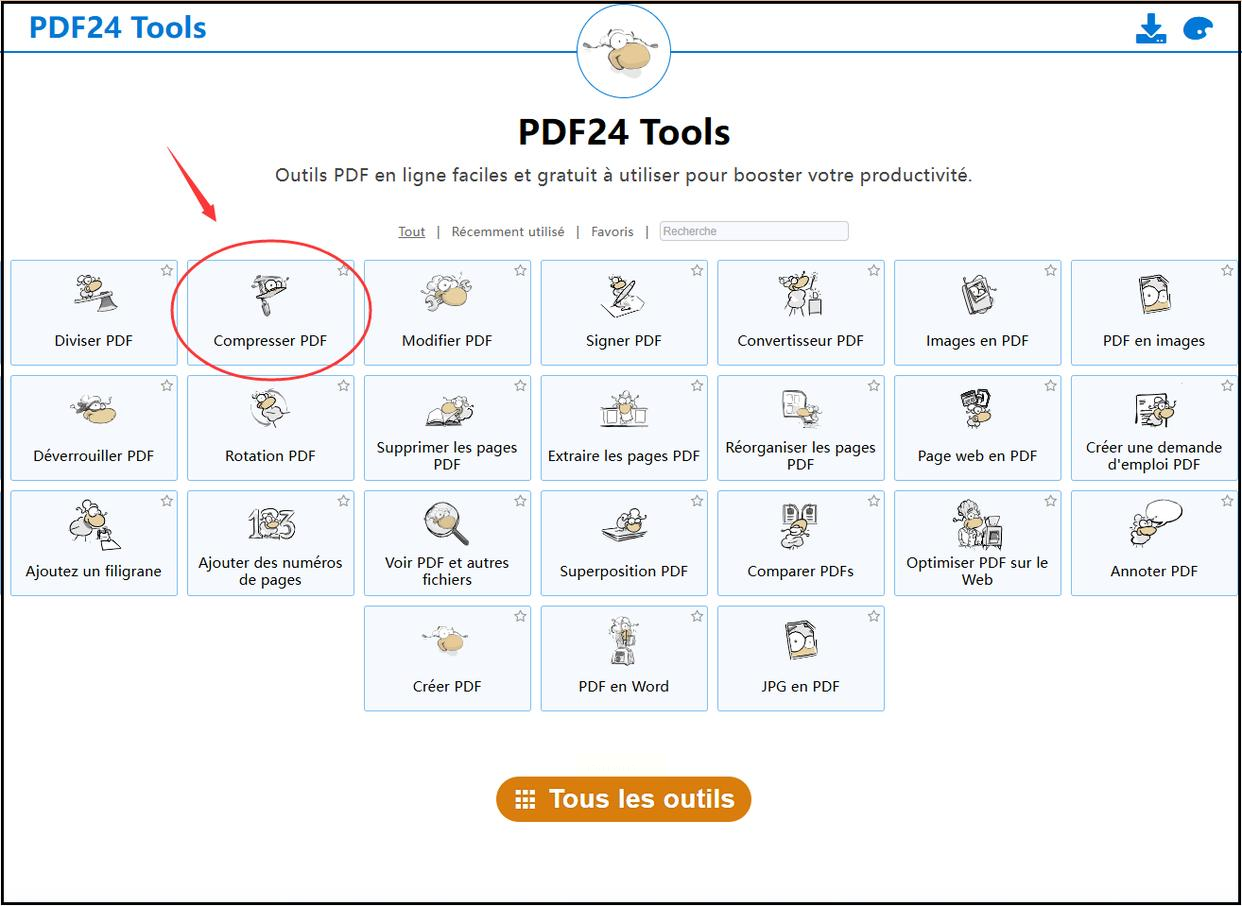
步骤二:上传PDF文件,在左下角设置压缩选项。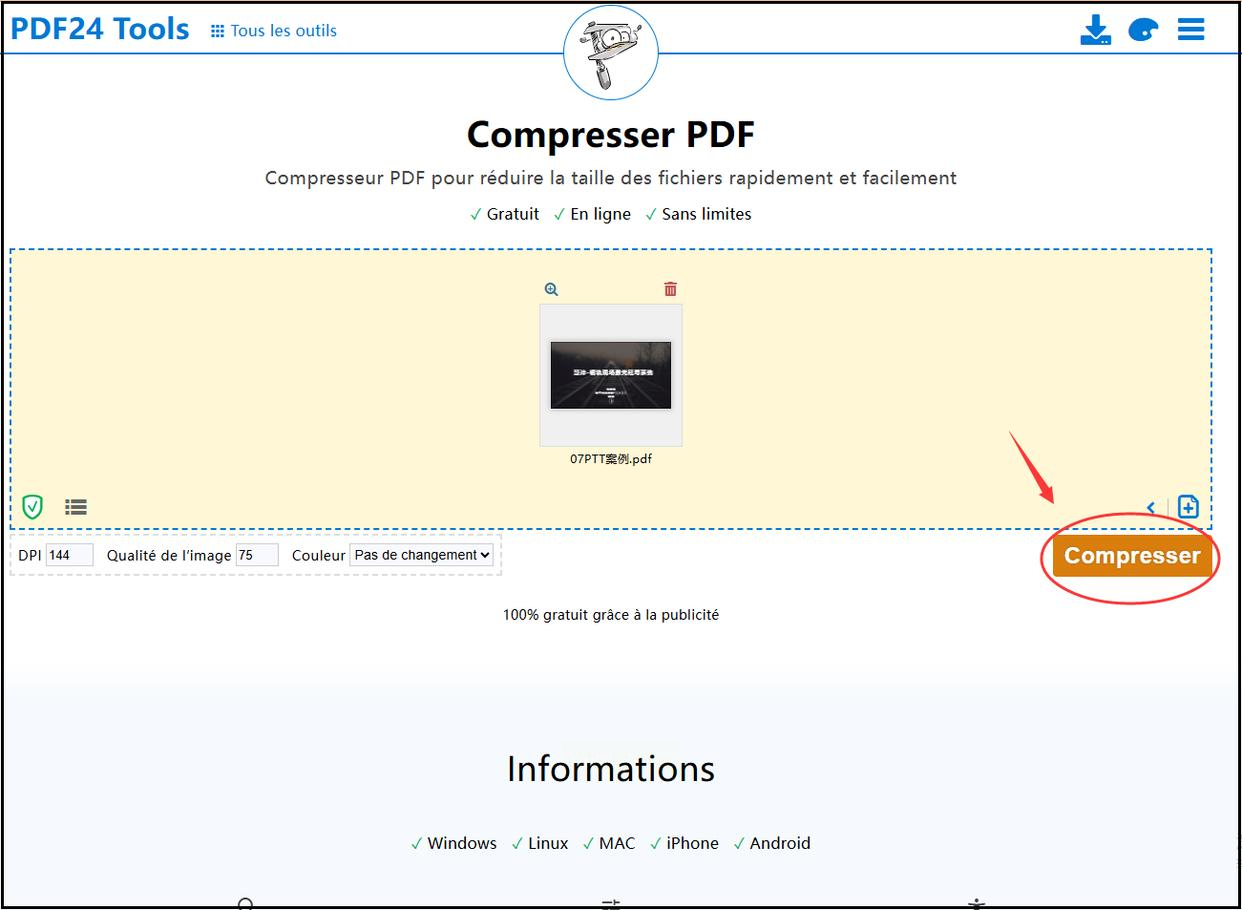
步骤三:点击“compresser”,等待完成后下载保存。
常见问题解答
压缩后文件内容会受损吗?这要看具体设置。适度压缩基本不影响内容,过度压缩可能导致图片模糊。建议先试压缩再决定最终参数。
为什么压缩效果不明显?可能是文档本身已经过优化,或者包含大量无法再压缩的内容。可以尝试调整压缩强度。
能压缩加密的PDF吗?需要先解密才能压缩。大部分工具不支持直接处理加密文档。
文件压缩已经成为数字生活的必备技能。无论是工作汇报、学习资料还是日常文档,一个合适的大小能让文件管理更高效。这些方法中,有些侧重功能全面,有些追求操作简便。重要的是找到最适合自己的那款工具。实践出真知,多尝试几次,你就能熟练掌握这些技巧。记住,好的工具能事半功倍,但理解原理更重要。希望这篇教程能帮你解决实际问题,让文件处理变得更轻松。如果有其他疑问,欢迎继续探索,数字技能的学习永无止境。
如果想要深入了解我们的产品,请到 汇帮科技官网 中了解更多产品信息!
没有找到您需要的答案?
不着急,我们有专业的在线客服为您解答!

请扫描客服二维码